De DNS-cache opnieuw instellen op macOS

Als u op websites werkt, moet u af en toe de DNS-cache van uw computer opnieuw instellen, met name na het bewerken van records of het wijzigen van hosts. Hoewel het leegmaken van de DNS-cache op Windows eenvoudig is met een speciale opdracht, moeten Mac-gebruikers een kleine tijdelijke oplossing gebruiken.
Wis uw DNS-cache op uw Mac
Om uw DNS-cache op uw Mac te wissen, opent u de terminal , die u kunt vinden in Toepassingen> Hulpprogramma's of door te zoeken met Spotlight en voer de volgende opdracht uit:
sudo killall -HUP mDNSResponder
Voer uw wachtwoord in wanneer daarom wordt gevraagd.
Wat betekent dit bevel eigenlijk? do? Wat hier gebeurt, is dat je je systeem in de war brengt door de cache te spoelen. Wikipedia legt uit:
Het SIGHUP-signaal wordt naar een proces gestuurd wanneer de controleterminal is gesloten. Het was oorspronkelijk ontworpen om het proces van een seriële lijndruppel (een ophangen) te melden. In moderne systemen betekent dit signaal meestal dat de controlerende pseudo- of virtuele terminal is gesloten. Veel daemons laden hun configuratiebestanden opnieuw en openen hun logbestanden in plaats van ze te verlaten bij ontvangst van dit signaal. nohup is een commando om een commando te negeren.
Uiteraard hoef je niet alles van de rest te weten. Maar nu doet u het. <<<<<<<<<<<<<<<<<<<<<<<<<<> Sommige sites beweren dat je bijvoorbeeld meer opdrachten moet uitvoeren op High Sierra, terwijl anderen deze opdracht onnodig lang maken. Voor zover we het kunnen zien, is de bovenstaande opdracht echter alles wat echt nodig is. Hier leest u hoe u uw werk kunt controleren.
Controleer of uw DNS daadwerkelijk wordt gereset
Weet u niet zeker of uw DNS-reset echt werkte? Het sluiten van uw webbrowser voordat u de cache leegmaakt, kan in sommige situaties helpen, maar als dat niet lijkt te werken, kunt u snel controleren of uw cache op twee manieren leeg is.
De eerste is locatiespecifiek. Typ in de terminal
diggevolgd door de URL van de site. Bijvoorbeeld:graaf phhsnews.com
In de sectie "Antwoord" van de resultaten ziet u het IP-adres dat uw computer kent voor de vermelde site.
Als u de nieuwe versie niet ziet IP-adres, overweeg de DNS-instellingen op uw Mac te wijzigen en de cache opnieuw leeg te maken.
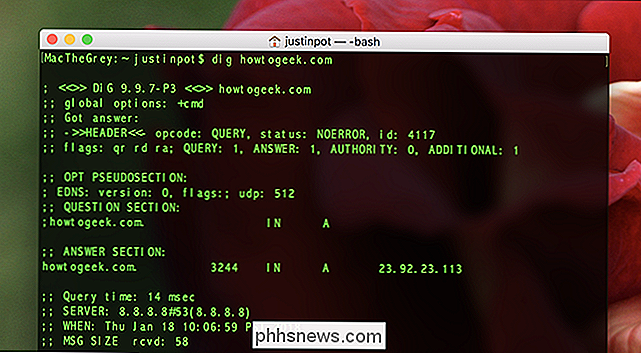
Voor een meer algemene (niet-site-specifieke) methode kunt u ook bevestigen dat de cache wordt gereset met de console, die u kunt vinden in Toepassingen > Hulpprogramma's of met behulp van Spotlight. Met uw systeem gemarkeerd in het linkerpaneel, typt u "mDNSResponder" in het zoekvak, drukt u op Enter, typt u "Cachegrootte" naast die eerste query en drukt u vervolgens opnieuw op Enter. Zo:
Ga nu met je consolevenster nog steeds open, ga terug naar je Terminal-venster en voer de volgende opdracht uit:
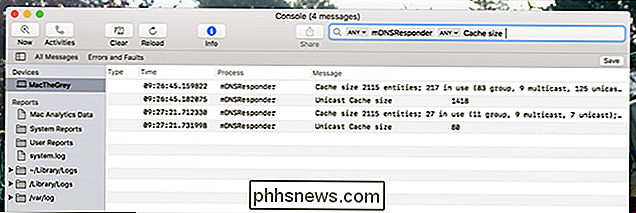
sudo killall -INFO mDNSResponder
De grootte van de DNS-cache moet worden gemarkeerd in het consolevenster . Voer nu deze opdracht uit:
sudo killall -HUP mDNSResponder
Voer vervolgens dit commando nogmaals uit:
sudo killall -INFO mDNSResponder
U zou de cachegrootte moeten zien veranderen in het consolevenster. In de bovenstaande schermafbeelding kunt u zien dat onze cachegrootte aanzienlijk is gewijzigd na het geven van de opdrachten.

De tintensensor opnieuw programmeren om alles met uw lampjes te doen
De tintdimerschakelaar is een geweldige manier om fysieke bedieningselementen toe te voegen aan uw Hue-verlichtingssysteem, maar het is een beetje rudimentair. Dankzij een handige kleine app kun je de Hue-dimmerschakelaar echter een heleboel nieuwe trucs leren, zoals elke scène instellen met een klik op de knop.

Hoe u de fabrieksinstellingen van het Eero Home Wi-Fi-systeem kunt terugzetten
Als u van plan bent naar een nieuwe locatie te verhuizen, uw Eero-systeem wilt verkopen of er gewoon problemen mee hebt, kunt u het volgende doen: fabrieksinstellingen om het opnieuw op te starten vanaf het eerste. Er zijn een paar manieren waarop u uw Eero-systeem in de fabriek kunt resetten: via de Eero-app op uw telefoon of via de resetknop op de achterkant van een van uw Eero apparaten.



